

Dit onderwerp bevat de volgende instructies.
De modus voor transactieprinten activeren op het bedieningspaneel
Transactieprinten online of offline zetten via het bedieningspaneel
Transactieprinten online of offline uitvoeren in Settings Editor
Een transactieset-up activeren tijdens het transactieprinten
De ingestelde beeldverschuiving op het bedieningspaneel overschrijven
Stel een andere Printer Control Language (PDL) in Settings Editor in.
De modus voor transactieprinten uitschakelen
Wanneer de modus voor transactieprinten actief is, komt de gegevensstroom via een afzonderlijke IPDS- of PCL-poort de printer binnen. Ondertussen worden alle opdrachten voor het afdrukken van documenten in de lijst met wachtende opdrachten geplaatst. De printer begint deze opdrachten te verwerken wanneer u de modus voor transactieprinten hebt afgesloten en de modus voor documenten afdrukken weer actief is.
|
Modus voor transactieprinten is actief |

|
In de modus voor transactieprinten worden de workflowprofieleigenschappen gebruikt.
U schakelt via het bedieningspaneel over naar de modus voor transactieprinten. Vervolgens voert u transactieprinten online uit via het bedieningspaneel of vanuit Settings Editor.
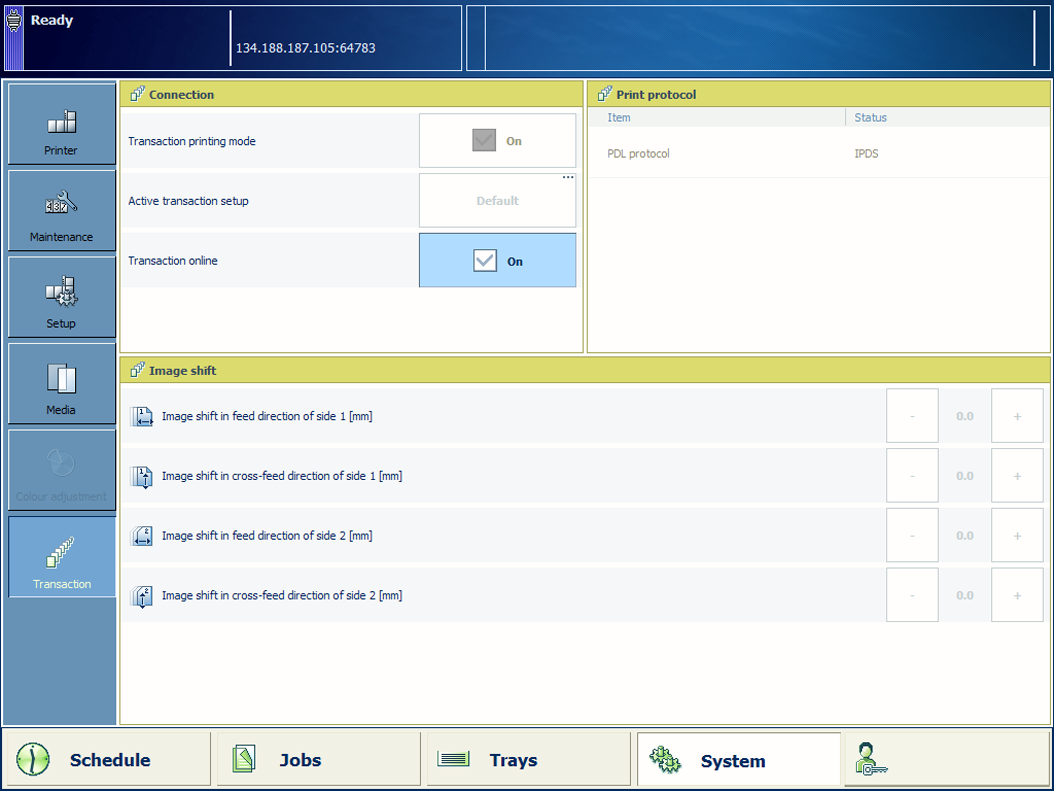 Opties en instellingen voor transactieprinten
Opties en instellingen voor transactieprintenDruk op om de lijst met geplande opdrachten leeg te maken, indien nodig.
Druk op .
Schakel het selectievakje [Transactieprintmodus] in.
Druk op [Actieve transactiesetup] om een transactieset-up te selecteren, indien nodig.
Druk op .
Gebruik het selectievakje [Transactieprinten online] om transactieprinten online of offline uit te voeren.
Open Settings Editor en ga naar: .
 [Instellingen] (tabblad)
[Instellingen] (tabblad)Lees de waarde van [Printerstatus] om de status van transactieprinten te achterhalen.
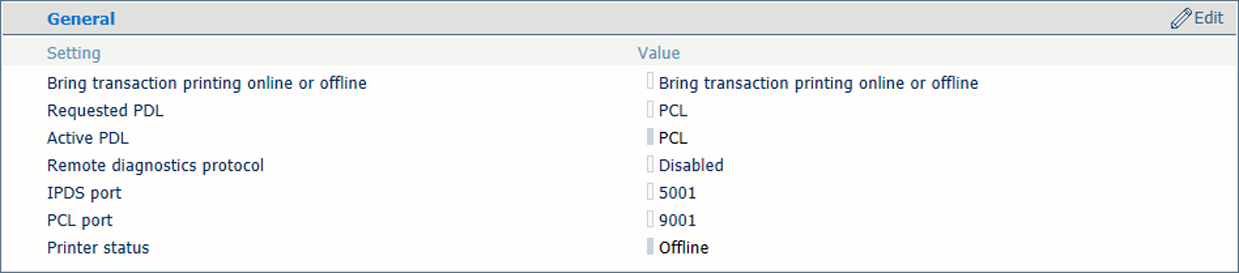 Transactieprinten online of offline uitvoeren
Transactieprinten online of offline uitvoerenGebruik de optie [Transactieprinten online of offline uitvoeren] om transactieprinten online of offline uit te voeren.
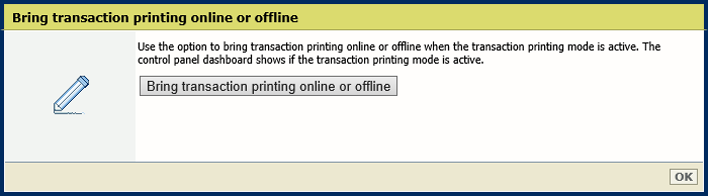 Transactieprinten online of offline uitvoeren in Settings Editor
Transactieprinten online of offline uitvoeren in Settings EditorKlik op [Transactieprinten online of offline uitvoeren].
Klik op [OK].
Alleen voor IPDS. Zorg ervoor dat de huidige streamopdracht geen andere transactiesetups activeert.
Druk één keer op de knop [Stoppen]  .
.
Wacht totdat de printer stand-by staat.
Druk op [Actieve transactiesetup] om een transactiesetup te selecteren.
Druk op de knop [Vrijgeven]  om het afdrukproces te hervatten.
om het afdrukproces te hervatten.
De transactieset-up bevat kenmerken voor het definiëren van de beeldverschuiving. Via het bedieningspaneel kunt u de definitie van de beeldverschuiving van een transactieset-up overschrijven. Dit is nuttig wanneer u merkt dat variabele gegevens, zoals namen of adressen, beter moeten worden uitgelijnd op de pagina.
De aanpassingen in de beeldverschuiving die u doorvoert op het bedieningspaneel gaan verloren wanneer u de modus voor transactieprinten verlaat.
Druk op .
In het gedeelte [Afbeeldingsverschuiving] wordt de beeldverschuiving zoals gedefinieerd in de actieve transactieset-up weergegeven.
Gebruik het selectievakje [Transactieprinten online] om transactieprinten offline uit te voeren.
Voer de wijzigingen door in het gedeelte [Afbeeldingsverschuiving].
Gebruik het selectievakje [Transactieprinten online] om transactieprinten online uit te voeren.
Druk op .
Druk op .